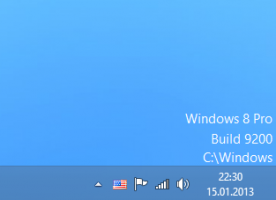Pridėti elemento žymės langelių kontekstinį meniu sistemoje „Windows 10“.
Galite pridėti Prekės žymės langeliai komandą į kontekstinį meniu „File Explorer“, kad įjungtumėte arba išjungtumėte žymimuosius langelius, kad pasirinktumėte failus „File Explorer“. Komanda bus pasiekiama aplanko kontekstiniame meniu ir aplanko fono kontekstiniame meniu (balta sritis). Štai kaip tai galite padaryti.
Kai įjungti žymės langeliai, galite pasirinkti kelis elementus „File Explorer“ užvesdami pelės žymeklį virš failo arba aplanko, todėl žymės langelis bus matomas, norint jį pasirinkti arba panaikinti.
Paprastu registro koregavimu, komandą „Item Check Boxes“ galima įtraukti į kontekstinį meniu „File Explorer“. Jis bus matomas aplankų ir aplankų fonų kontekstiniame meniu. Kai pritaikysite koregavimą, jums nereikės naudoti juostelės arba aplanko parinkčių dialogo lango, kad įjungtumėte arba išjungtumėte žymės langelius. Vietoj to galite perjungti žymės langelių matomumą tiesiai iš kontekstinio meniu.
Norėdami pridėti elemento žymės langelių kontekstinį meniu sistemoje „Windows 10“., atlikite šiuos veiksmus.
Taikykite toliau pateiktą registro patobulinimą. Įklijuokite jo turinį į Notepad ir išsaugokite kaip *.reg failą.
„Windows“ registro rengyklės versija 5.00 [HKEY_CLASSES_ROOT\Directory\Background\\shell\Windows. SelectionCheckboxes] "CommandStateSync"="" "Description"="@shell32.dll,-37589" "ExplorerCommandHandler"="{56a91da5-5051-49f5-8d23-1f050a63e966}" "MUIVerb"="@shell32.dll,-37588" [HKEY_CLASSES_ROOT\Folder\shell\Windows. SelectionCheckboxes] "CommandStateSync"="" "Description"="@shell32.dll,-37589" "ExplorerCommandHandler"="{56a91da5-5051-49f5-8d23-1f050a63e966}" "MUIVerb"="@shell32.dll,-37588"
Norėdami suprasti, kaip veikia šis pakeitimas, žr. mano ankstesnį straipsnį, kuriame paaiškinau, kaip pridėti bet kurią juostelės komandą į kontekstinį meniu sistemoje „Windows 10“. Pamatyti
Kaip pridėti bet kurią juostelės komandą į dešiniojo spustelėjimo meniu sistemoje „Windows 10“.
Trumpai tariant, visos juostelės komandos yra saugomos šiuo registro raktu
HKEY_LOCAL_MACHINE\SOFTWARE\Microsoft\Windows\CurrentVersion\Explorer\CommandStore\shell
Galite eksportuoti norimą komandą ir modifikuoti eksportuotą *.Reg, kad įtrauktumėte ją į kontekstinį failų, aplankų ar bet kurio kito objekto, matomo File Explorer, meniu.
Kad sutaupytumėte jūsų laiką, sukūriau paruoštus naudoti registro failus. Juos galite parsisiųsti čia:
Atsisiųsti registro failus
Arba galite naudoti kontekstinio meniu derintuvą. Tai leis jums pridėti bet kurią juostelės komandą į kontekstinį meniu.
Galimų komandų sąraše pasirinkite „Prekės žymės langeliai“, dešinėje pusėje pasirinkite „Aplankas“ ir spustelėkite mygtuką „Pridėti“. Žiūrėkite aukščiau esančią ekrano kopiją. Programėlę galite gauti čia:
Atsisiųskite kontekstinio meniu derintuvą